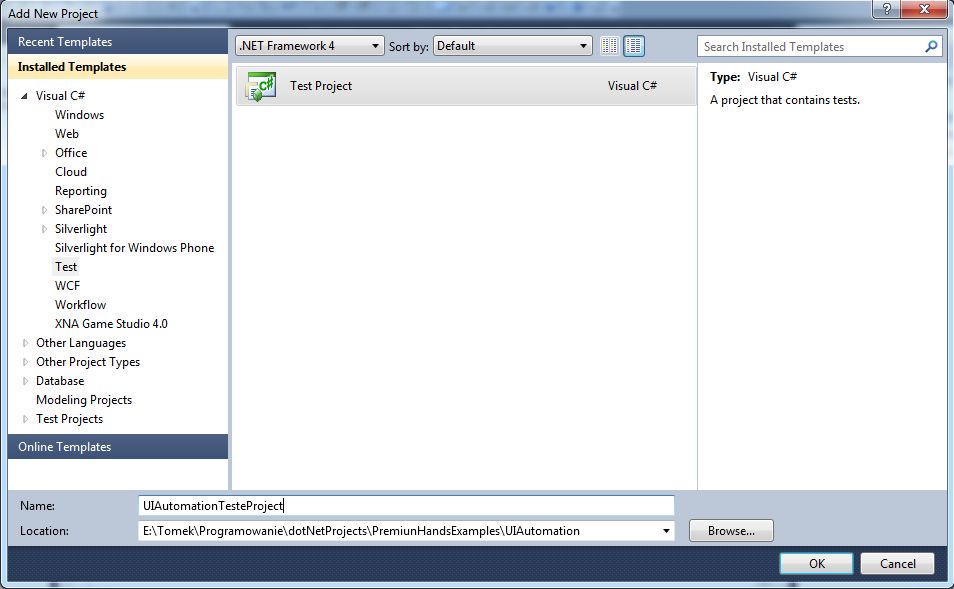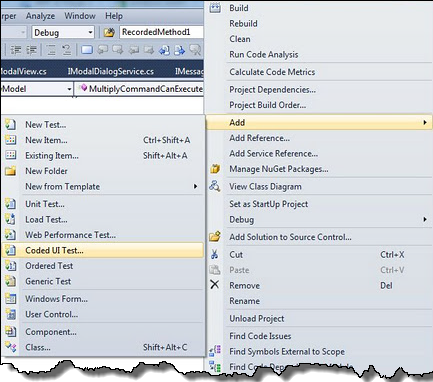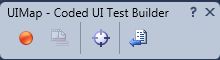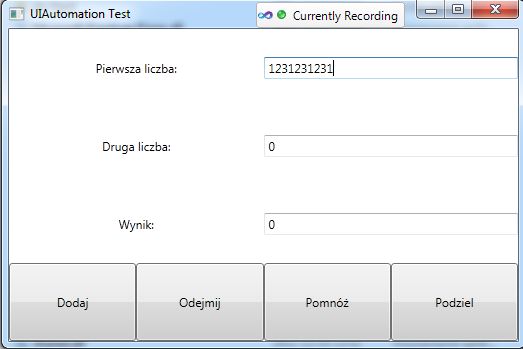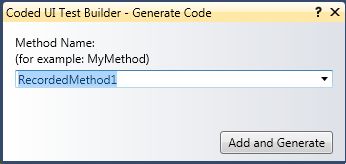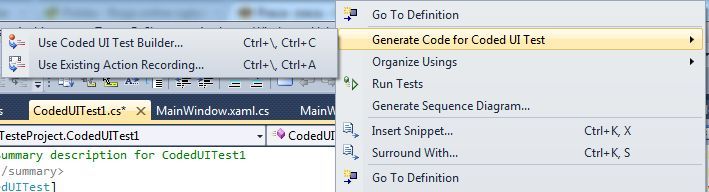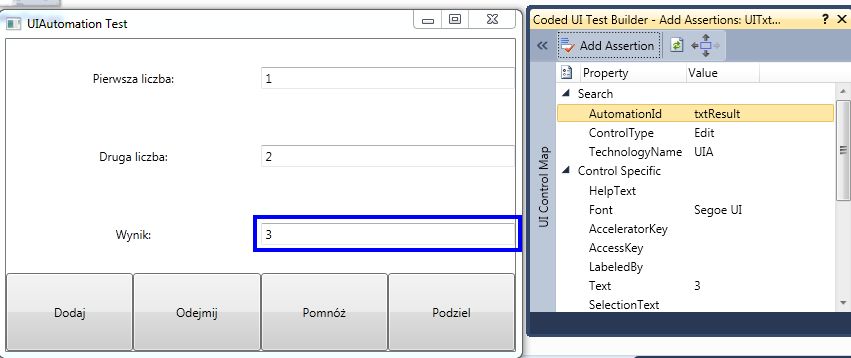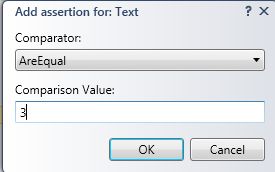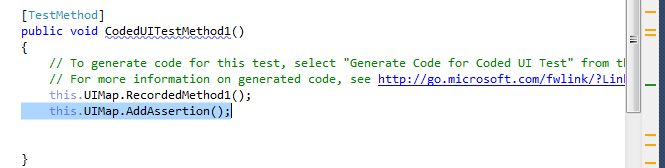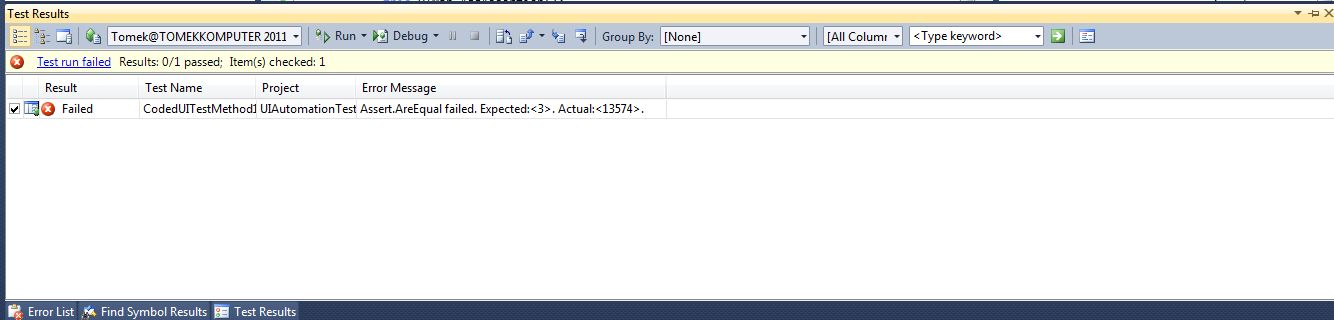W dzisiejszym wpisie postaram się przedstawić moją koncepcję logowania do aplikacji Silverlightowej z wykorzystaniem MembershipProviders oraz własnego AuthenticationService.
Zacznijmy od stworzenia bazy danych, w której będziemy przetrzymywać informacje o użytkownikach – hasła, role itp. Bazę danych stworzymy przy użyciu narzędzia aspnet_regsql.exe, które to wygeneruje schemat bazy danych dostosowany do możliwości SqlMembershipProvider-a. aspnet_regsql.exe znajduje się w katalogu C:WINDOWS\Microsoft.NET\Framework\wersjaFrameworka\aspnet_regsql.exe. Czyli w moim przypadku jest to C:WINDOWS\Microsoft.NET\Frameworkv\4.0.30319\aspnet_regsql.exe.

Klikając podwójnie na ikonę aplikacji pojawia nam się następujące okno

Klikamy w przycisk “Dalej”. W kolejnym oknie mamy do wyboru dwie opcje
- Configure SQL Server for application services
- Remove application services from an existing database
Pierwsza opcja odpowiedzialna jest za stworzenie struktury danych do naszego sytemu logowania, natomiast druga usuwa z bazy danych tabele służące do logowania itp. Wybieramy opcję bramkę nr 1. W kolejnym oknie musimy podać connection string do naszego serwera bazy danych oraz login i hasło. W moim przypadku wygląda to w następujący sposób:
Jeżeli wszystko pójdzie OK pokaże się nam następujące okno, w którym to możemy zobaczyć, że została stworzona baz danych aspnetdb
Ostatecznie klikamy na przycisk “Next”,a następnie w “Finish” aby dokończyć działanie kreatora
Mając gotową bazę danych możemy przystąpić do właściwego kodowania. Zacznijmy od stworzenia nowego projektu typu “Silverlight Application”

po kliknięciu przycisku “OK” włączamy WCF RIA Service
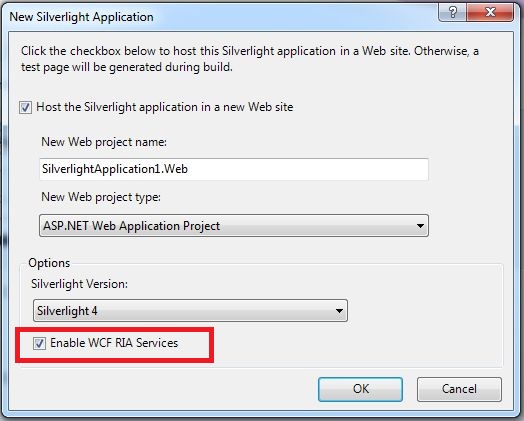
Mając stworzony szkielet aplikacji możemy zabrać się za napisanie własnego AuthenticationService. Do projektu webowego (nazwaprojektu.Web) dodajmy nowy element typu “Domain Service”. PPM na projekt, następnie “Add new item”, w oknie które się otworzy wybieramy “Domain Service”. Nadajemu mu nazwę CustomAuthenticationService.cs
Nasza właśnie dodana klasa powinna wyglądać mniej więcej w taki sposób
|
1 2 3 4 5 6 7 8 9 10 11 12 13 14 15 16 |
namespace MainModule.Web { using System; using System.Collections.Generic; using System.ComponentModel; using System.ComponentModel.DataAnnotations; using System.Linq; using System.ServiceModel.DomainServices.Hosting; using System.ServiceModel.DomainServices.Server; // TODO: Create methods containing your application logic. [EnableClientAccess()] public class CustomAuthenticationService: DomainService { } } |
W następnym kroku zaimplementujmy w klasie CustomAuthenticationService interfejs
IAuthentication
|
1 2 3 4 5 6 7 |
public interface IAuthentication<T> where T: IUser { T GetUser(); T Login(string userName, string password, bool isPersistent, string customData); T Logout(); void UpdateUser(UserDTO user); } |
Widzimy zatem, że zanim go zaimplementujemy musimy posiadać obiekt implementujący inny interfejs – IUser. Przystąpmy zatem do stworzenia naszej klasy modelującej użytkownika – nazwijmy ją UserDTO.Stwórzmy nowy projekt typu “Class library”. W projekcie tym stwórzmy klasę UserDTO, która będzie dziedziczyła po klasie UserBase znajdującej się w przestrzeni nazw System.ServiceModel.DomainServices.Server.ApplicationServices
|
1 2 3 4 5 |
public class UserDTO : UserBase { public string Email { get; set; } public string DisplayName { get; set; } } |
Mając gotową klasę reprezentującą użytkownika zaimplementujmy w końcu w klasie CustomAuthenticationService interfejs IAuthentication. Po implementacji interfejsu nasz serwis wygląda w następujący sposób:
|
1 2 3 4 5 6 7 8 9 10 11 12 13 14 15 16 17 18 19 20 21 22 23 |
[EnableClientAccess()] public class CustomAuthenticationService: DomainService, IAuthentication { public UserDTO GetUser() { throw new NotImplementedException(); } public UserDTO Login(string userName, string password, bool isPersistent, string customData) { throw new NotImplementedException(); } public UserDTO Logout() { throw new NotImplementedException(); } public void UpdateUser(UserDTO user) { throw new NotImplementedException(); } } |
Pozostaje nam “tylko” zaimplementować odpowiednie metody. Funkcja która nas najbardziej interesuje to oczywiście funkcja logowania. Przy jej implementacji posłuży się mechanizmem znanym z ASP mianowicie z MembershipProviders. Klasa MembershipProvider jest to abstrakcyjna klasa posiadająca szereg funkcji mającej na celu walidowanie poprawnego użytkownika, rejestrację itp. Stwórzmy zatem własną klasę providera dziedziczącą po klasie MembershipProvicer. .NET dostarcza nam domyślny provider, którym jest SqlMembershipProvider, jest on napisany w taki sposób, aby mógł porozumiewać się z bazą, którą stworzyliśmy na początku. Aby wykorzystać wspomnianego wcześniej providera musimy odpowiednio zmodyfikować plik Web.config. Po pierwsze dodajemy do niego ConnectionString do naszej bazy danych, w moim przypadku będzie to wyglądało w następujący sposób
|
1 2 3 4 |
<connectionStrings> <add name="aspnetdbConnectionString" connectionString="Data Source=TOMEKKOMPUTERSQLEXPRESSRC2;Initial Catalog=aspnetdb;Integrated Security=True" providerName="System.Data.SqlClient" /> </connectionStrings> |
Następnie musimy “pokazać” naszej aplikacji, że będziemy używać FormsAuthentication oraz MembershipProvider-ow. Dorzućmy zatem do config następujące rzeczy:(w sekcji system.web)
|
1 |
<authentication mode="Forms" /> |
następnie dorzucamy do kolekcji providerów SqlMembershipProvider
|
1 2 3 4 5 6 7 8 9 10 11 12 13 14 15 |
<membership defaultProvider="PremiumHandsMembershipProvider" userIsOnlineTimeWindow="20"> <providers> <clear/> <add name="PremiumHandsMembershipProvider" connectionStringName="aspnetdbConnectionString" type="System.Web.Security.SqlMembershipProvider" enablePasswordRetrieval="false" enablePasswordReset="false" requiresQuestionAndAnswer="true" passwordFormat="Hashed" applicationName="/" /> </providers> </membership> |
We wpisach tych dorzuciliśmy możliwość autentykacji poprzez providery, ustawiliśmy SqlMembershipProvider jako domyślny provider, oraz dorzuciliśmy go do listy wszystkich providerów. W celu sprawdzenia czy nasza konfiguracja jest poprawna możemy posłużyć się mechanizmem dostarczonym nam przez Visual Studio. Klikamy “Projekt”, a następnie ASP.NET Configuration

Zostaniemy przeniesieni do domyślnej przeglądarki internetowej, a naszym oczom ukaże się następująca strona.

Z poziomu tej stronki możemy dodawać użytkowników, przydzielać im role itp, dzięki czemu możemy szybko sprawdzić czy podstawowe funkcje naszego providera działają, oraz czy nasza konfiguracja została przeprowadzona prawidłowo. Wracając natomiast do naszego systemu logowania, pozostało nam jedynie odpowiednio zmodyfikować funkcję odpowiedzialną za logowanie.Robimy to w następujący sposób:
|
1 2 3 4 5 6 7 8 9 10 11 12 13 14 15 16 17 18 19 20 21 22 23 24 25 26 27 28 29 30 31 32 33 34 35 36 37 38 39 40 41 |
protected UserDTO ValidateCredentials(string name, string password, string customData, out string userData) { UserDTO user = null; userData = null; if (Membership.Provider.ValidateUser(name, password)) { userData = name; user = new UserDTO {DisplayName = name,Name = name,Email = name}; } if (user != null) userData = name; return user; } public UserDTO Login(string userName, string password, bool isPersistent, string customData) { string userData; UserDTO user = ValidateCredentials(userName, password, customData, out userData); if (user != null) { FormsAuthenticationTicket ticket = new FormsAuthenticationTicket(/* version */ 1, userName, DateTime.Now, DateTime.Now.AddMinutes(30), isPersistent, userData, FormsAuthentication.FormsCookiePath); string encryptedTicket = FormsAuthentication.Encrypt(ticket); HttpCookie authCookie = new HttpCookie(FormsAuthentication.FormsCookieName, encryptedTicket); HttpContextBase httpContext = (HttpContextBase)ServiceContext.GetService(typeof(HttpContextBase)); httpContext.Response.Cookies.Add(authCookie); } else { HttpContextBase httpContext = (HttpContextBase)ServiceContext.GetService(typeof(HttpContextBase)); httpContext.AddError(new FormsAuthenticationLogonException("Nieprawidłowy login lub hasło")); } return user; } |
W funkcji ValidateCredentials odbywa się sprawdzanie czy użytkownik podał właściwe hasło oraz login. Do walidacji wykorzystujemy dodany wcześniej SqlMembershipProvider – właściwość Membership.Provider zawsze zwraca obiekt domyślnie zdefiniowanego providera. W przypadku gdy walidacja się powiedzie tworzymy obiekt użytkownika, a następnie tworzymy i szyfrujemy FormsAuthenticationTicket oraz tworzymy ciasteczko (cookie), które przesyłamy w responsie wysyłanym przez serwer do klienta. Mechanizm logowania jest już prawie gotowy. Musimy jedynie zaimplementować jeszcze pozostałe funkcje interfejsu IAuthentication.Nie ma raczej w nich nic trudnego
|
1 2 3 4 5 6 7 8 9 10 11 12 13 14 15 16 17 18 19 20 21 22 23 24 25 |
public UserDTO Logout() { FormsAuthentication.SignOut(); return null; } public UserDTO GetUser() { IPrincipal currentUser = ServiceContext.User; if ((currentUser != null) && currentUser.Identity.IsAuthenticated) { FormsIdentity userIdentity = currentUser.Identity as FormsIdentity; if (userIdentity != null) { FormsAuthenticationTicket ticket = userIdentity.Ticket; if (ticket != null && !ticket.Expired) { return new UserDTO { DisplayName = currentUser.Identity.Name, Name = currentUser.Identity.Name }; } } } return null; } |
Funkcja Logout po prostu wywołuje funkcję SingOut z klasy FormsAuthentication. Natomiast funkcja GetUser zwraca zalogowanego użytkownika. W funkcji tej najpierw sprawdzamy czy użytkownik jest zalogowany (do tego celu używamy zmiennej IsAuthenticated), a następnie sprawdzamy czy przypadkiem jego sesja nie wygasła. W przypadku gdy wszystko jest OK zwracamy obiekt typu UserDTO,w przeciwnym razie zwracamy null.
Podsumowując, udało nam się stworzyć mechanizm logowania. Jak na razie gotowa jest strona serwera.
W następnym wpisie pokażę w jaki sposób należy wywołać logowanie od strony klienta. Przedstawię również pomysł w jaki sposób zmieniać providerów przez które użytkownik ma się logować. Może to być przydatne jeżeli chcielibyśmy logować się np. poprzez inne serwisy jak Google, Facebook itp.